文章目录:
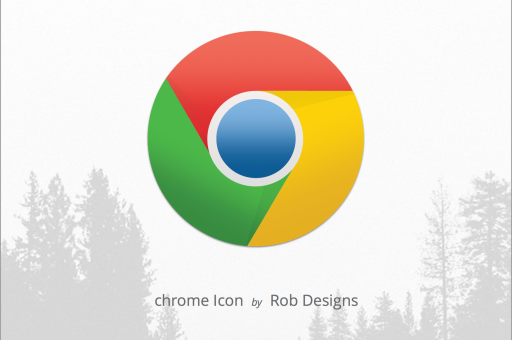
谷歌浏览器与虚拟机系统的兼容性深度解析:问题、优化与最佳实践
目录导读
- 谷歌浏览器与虚拟机系统概述
- 虚拟机系统的定义与常见类型
- 谷歌浏览器的特性及其在虚拟环境中的应用
- 兼容性问题的常见表现
- 性能下降与资源占用过高
- 图形渲染和硬件加速冲突
- 网络连接与扩展功能异常
- 兼容性问题根源分析
- 虚拟机资源分配限制
- 软件与硬件虚拟化支持不足
- 系统配置与驱动冲突
- 优化与解决方案
- 虚拟机设置调整指南
- 谷歌浏览器配置优化建议
- 工具与插件推荐
- 常见问题解答(FAQ)
- 如何解决谷歌浏览器在虚拟机中卡顿?
- 虚拟机中如何启用硬件加速?
- 谷歌浏览器扩展在虚拟环境中是否兼容?
- 总结与未来展望
- 兼容性发展趋势
- 给用户的实用建议
谷歌浏览器与虚拟机系统概述
虚拟机系统(如VMware、VirtualBox、Hyper-V等)通过软件模拟物理计算机环境,允许用户在同一硬件上运行多个操作系统,谷歌浏览器作为全球市场份额最高的网页浏览器,以其快速、安全及丰富的扩展生态著称,在虚拟环境中,用户常需运行谷歌浏览器进行测试、开发或安全浏览,但其兼容性受限于虚拟化技术的底层支持。
虚拟机系统的类型包括全虚拟化(如VMware Workstation)和半虚拟化(如Xen),它们对硬件资源的抽象程度不同,可能影响浏览器的性能,在VirtualBox中运行谷歌浏览器下载的版本时,若未正确配置虚拟硬件,可能导致渲染错误或响应延迟。
兼容性问题的常见表现
用户在使用虚拟机运行谷歌浏览器时,常遇到以下问题:
- 性能下降与资源占用过高:虚拟机本身需分配CPU、内存等资源,而谷歌浏览器作为资源密集型应用,可能因竞争资源导致整体系统卡顿,在仅分配2GB内存的VM中打开多个标签页,易引发内存溢出。
- 图形渲染和硬件加速冲突:谷歌浏览器依赖GPU加速渲染页面,但虚拟机对图形硬件的支持较弱,在VMware中,若未启用3D加速功能,浏览器可能出现视频播放卡顿或页面元素错位。
- 网络连接与扩展功能异常:虚拟机的网络适配器模式(如NAT或桥接)可能影响浏览器网络请求,导致加载失败,部分浏览器扩展(如广告拦截器)在虚拟环境中可能因权限限制无法正常运行。
兼容性问题根源分析
兼容性问题的核心在于虚拟化层与浏览器架构的冲突:
- 虚拟机资源分配限制:虚拟化软件通过Hypervisor管理硬件资源,若分配不足(如CPU核心过少),浏览器多进程架构(每标签页独立进程)将无法高效运行。
- 软件与硬件虚拟化支持不足:老旧虚拟机版本可能未启用Intel VT-x或AMD-V等硬件虚拟化技术,导致浏览器运行在模拟模式下,性能大幅下降。
- 系统配置与驱动冲突:虚拟机中的客户操作系统(如Windows或Linux)若未安装合适的显卡驱动,会阻碍浏览器启用硬件加速功能,在VirtualBox中,需手动安装Guest Additions以改善图形性能。
优化与解决方案
为提升谷歌浏览器在虚拟机中的体验,可采取以下措施:
- 虚拟机设置调整:
- 分配充足资源:建议为VM分配至少4GB内存和2个CPU核心,并预留20%额外资源缓冲区。
- 启用硬件加速:在VMware或VirtualBox设置中开启3D加速选项,并在客户机中更新显卡驱动。
- 优化存储:使用SSD虚拟磁盘并启用TRIM功能,减少浏览器缓存读写延迟。
- 谷歌浏览器配置优化:
- 在谷歌浏览器官网下载最新版本,确保兼容性更新。
- 在浏览器设置中禁用非必要扩展,并通过
chrome://flags/实验性功能调整渲染参数(如启用“Override software rendering list”)。 - 使用内置任务管理器(Shift+Esc)监控资源占用,结束异常进程。
- 工具与插件推荐:
- 虚拟机工具:VMware Tools或VirtualBox Guest Additions可增强图形和网络性能。
- 浏览器插件:轻量级扩展如uBlock Origin(广告拦截)减少资源消耗。
常见问题解答(FAQ)
问:如何解决谷歌浏览器在虚拟机中卡顿?
答:首先检查虚拟机资源分配,确保内存和CPU充足;其次在浏览器设置中关闭硬件加速(若冲突),并更新虚拟机增强工具,若问题持续,尝试在谷歌浏览器下载页面重装稳定版。
问:虚拟机中如何启用硬件加速?
答:在虚拟机设置中勾选3D加速选项(如VMware的“Accelerate 3D graphics”),并在客户机中安装最新显卡驱动,浏览器端需在chrome://settings/system中开启“使用硬件加速模式”。
问:谷歌浏览器扩展在虚拟环境中是否兼容?
答:大多数扩展兼容,但部分依赖本地API的扩展(如密码管理器)可能受限,建议在虚拟机中仅安装必要扩展,并通过开发者模式测试兼容性。
总结与未来展望
随着虚拟化技术(如容器化Docker)和浏览器架构的演进,谷歌浏览器与虚拟机系统的兼容性正逐步改善,云原生虚拟化平台(如Google Cloud VM)已优化对Chrome的支持,未来通过AI资源调度可能进一步消除性能瓶颈。
对于用户,建议定期更新虚拟机软件和谷歌浏览器版本,并结合实际需求选择轻量级虚拟化方案(如WSL2 for Windows),通过合理配置,用户可在虚拟环境中无缝享受谷歌浏览器的高效浏览体验。
(本文参考了VMware、Google官方文档及行业技术报告,旨在提供实用指南,如有更多疑问,可访问谷歌浏览器官网获取支持。)






